Page 1

User’s Guide
Model No.: SB1560
Page 2
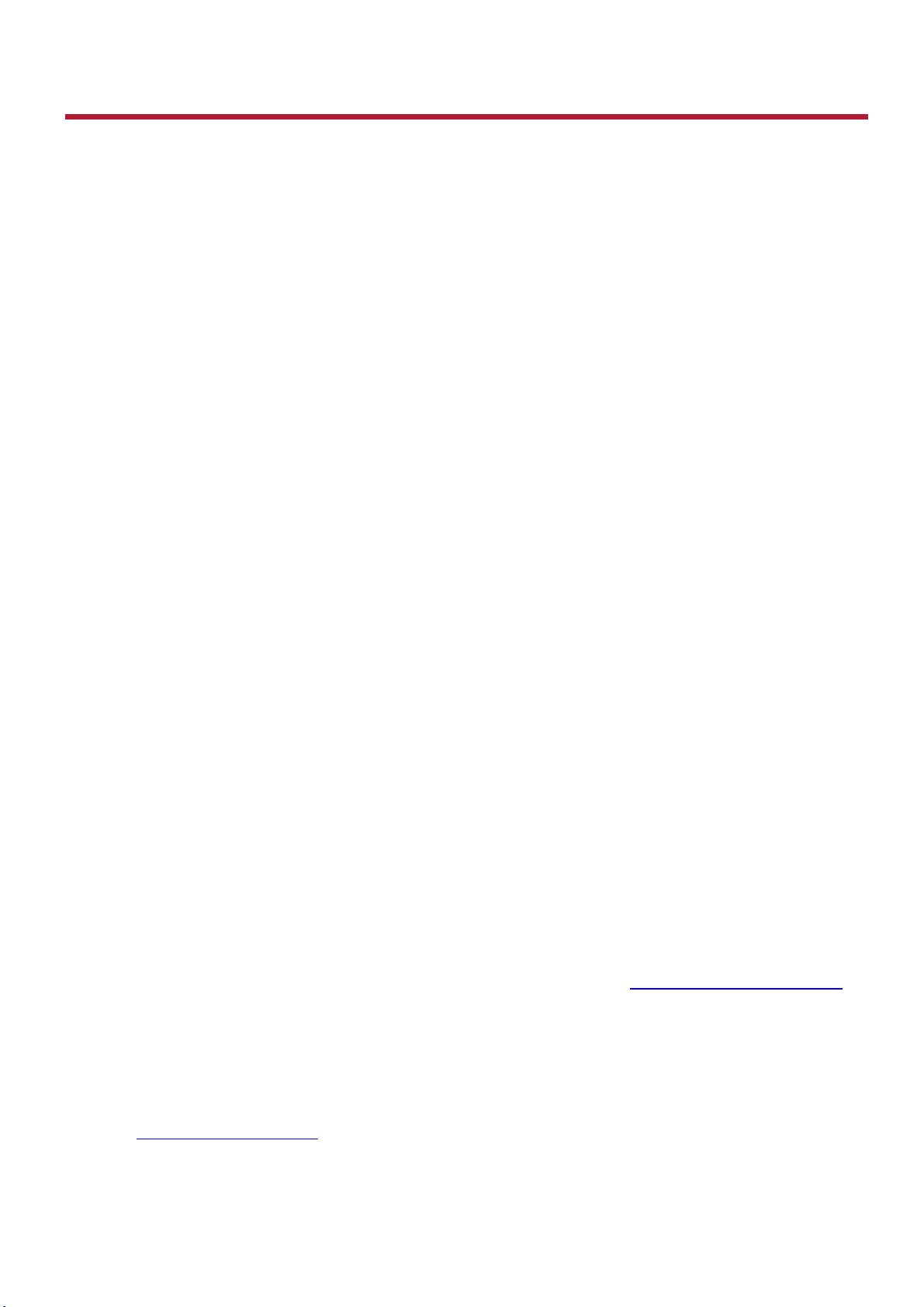
Introduction
Félicitations pour votre achat de Sound Blaster® Omni Surround 5.1! Exploitant la technologie SBX®
Pro Studio™, cette solution audio USB vous procurera une expérience audio inégalée et vous offrira des
années de divertissement.
Liste de contrôle
Votre coffret Sound Blaster Omni Surround 5.1 est fourni avec les composantes suivantes.
l Le périphérique USB Sound Blaster Omni Surround 5.1
l Câble MicroUSB 2.0 à 1,5mm
l Prise stéréo RCA à 3,5mm (1/8-pouce)
l Télécommande (disponible uniquement pour certains pays sélectionnés)
Configuration minimale requise
Pour les systèmes d’exploitation Windows
l Processeur Intel Core™ 2 Duo 2,2 GHz, double-cœur Athlon AMD 64x2 ou équivalent
l Microsoft® Windows® 8 32 bits ou 64 bits, Windows 7 32 bits ou 64 bits, Windows Vista 32 bits ou
64 bits
l Lecteur de CD/DVD pour l’installation du logiciel
l 1 Go RAM
l 600Mo d’espace disque disponible
l Port USB 2.0 disponible
®
Pour les systèmes d’exploitation Mac
l Processeur Intel Core™ 2 Duo 2,8 GHz
l Mac OSX10.6 et plus récent
l 1 Go RAM
l 600Mo d’espace disque disponible
l Port USB 2.0 disponible
Enregistrement de votre produit
L’enregistrement de votre produit vous garantit de profiter d’un service et d’une assistance adaptés.
Vous pouvez enregistrer votre produit lors de l'installation ou à l'adresse www.creative.com/register.
Veuillez noter que vos droits de recours à la garantie ne dépendent en aucun cas de l’enregistrement.
Plus de détails
Pour découvrir les dernières informations et les derniers produits Sound Blaster, veuillez consulter le
site Web www.soundblaster.com. Le site contient aussi des informations concernant les achats,
l'assistance technique et les mises à jour logicielles les plus récentes.
Page 3
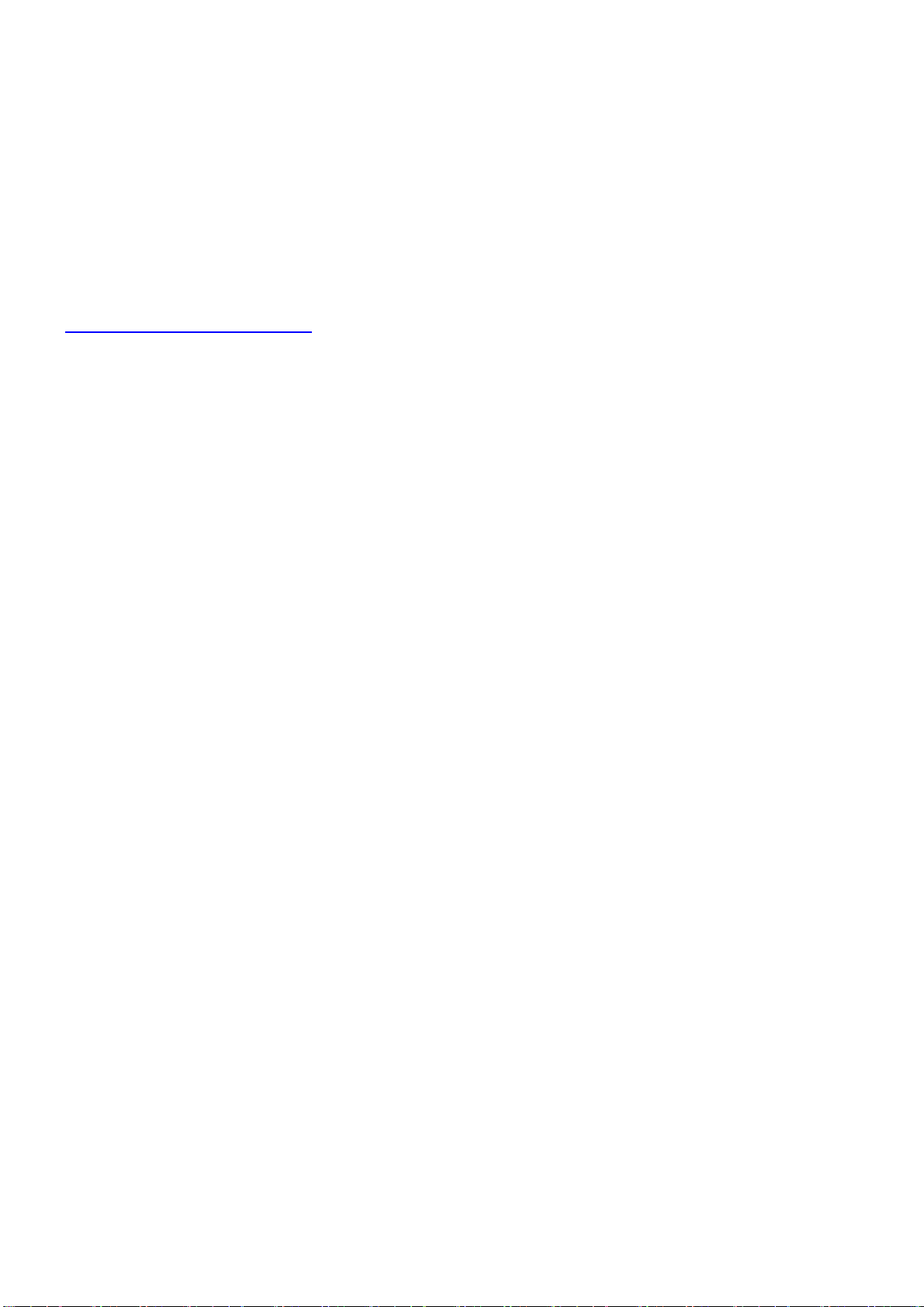
Utilisation de Creative Software AutoUpdate
La recherche, le téléchargement et l’installation de mises à jour pour vos produits Creative sont
désormais plus simples et plus rapides grâce au système Web Creative Software AutoUpdate.
Lorsque vous vous connectez à Creative Software AutoUpdate via Internet, le site Web analyse votre
système informatique pour déterminer le système d’exploitation et la langue d'installation de votre
système, ainsi que les produits Creative qui y sont déjà installés.
Une fois cette analyse achevée, une liste des mises à jour logicielles les plus pertinentes pour vos
produits branchés s'affiche. Les fichiers peuvent ensuite être récupérés et installés.
Pour plus d'informations sur Creative Software AutoUpdate, veuillez visiter le site Web
www.soundblaster.com/support.
Remarque :
Il est possible qu'on demande aux nouveaux utilisateurs de Creative Software AutoUpdate d'autoriser
le téléchargement d'un composant du navigateur, nécessaire pour l'inspection du système. Assurezvous que le contenu provient de Creative Labs, Inc., puis cliquez sur le bouton Oui.
Vérifiez que tous vos produits Creative sont branchés et installés sur l'ordinateur où vous exécutez
Creative Software AutoUpdate.
Page 4
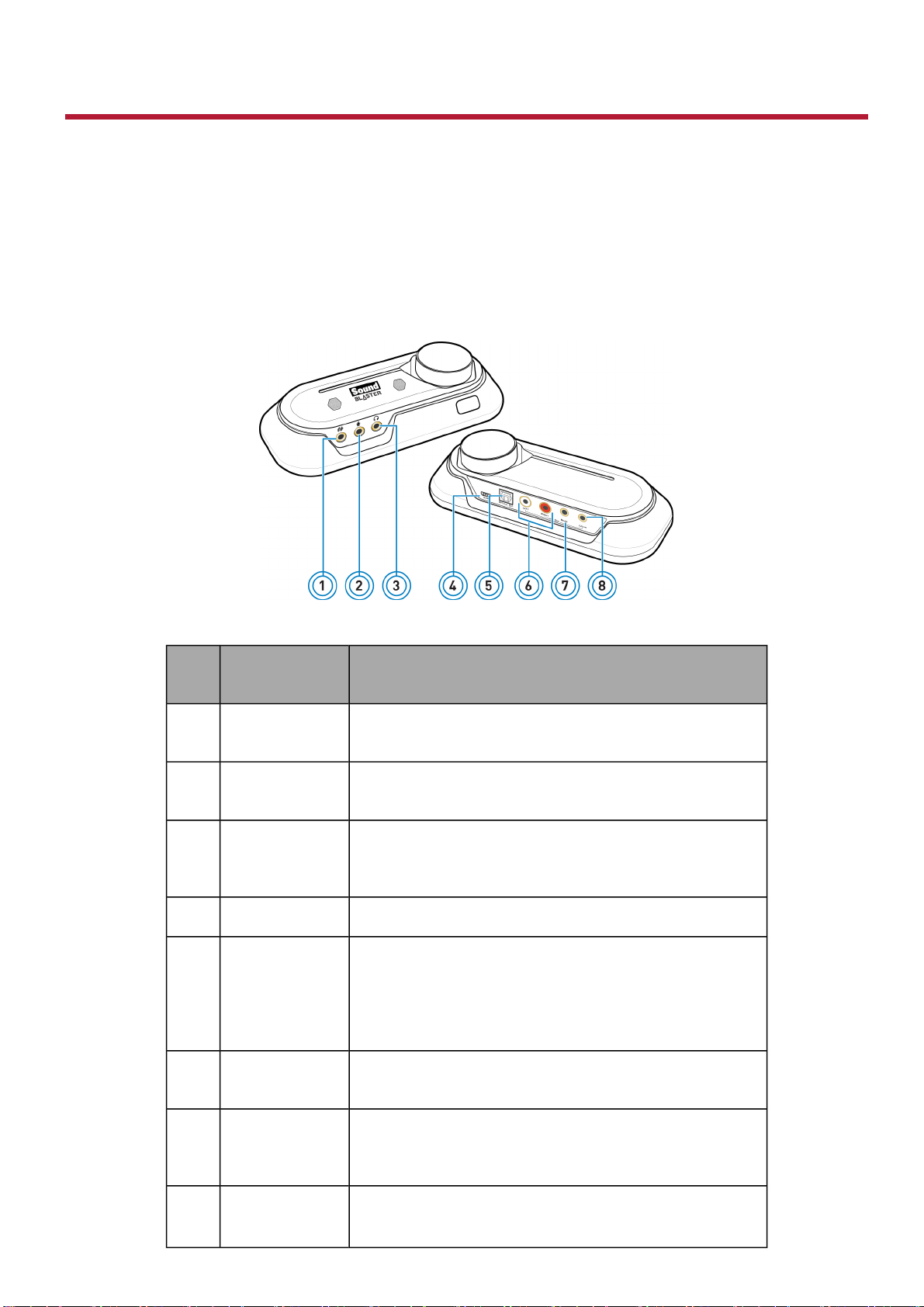
A propos de votre matériel
Consultez le Guide de démarrage rapide pour obtenir des instructions sur la configuration de votre
périphérique audio. Pour en savoir plus sur votre produit, reportez-vous à la section correspondante:
l Votre périphérique audio
l Votre télécommande
Votre périphérique audio
Le périphérique audio USB est équipé des prises et connecteurs suivants pour permettre la connexion
d'un vaste éventail de périphériques:
Prise ou
connecteur
1 Prise d'entrée
de ligne
2 Prise d'entrée
Mic
3 Prise de casque Connexion à un casque stéréo par une prise stéréo 3,50
4 Port USB Connexion à l'ordinateur via le câble USB.
5 Connecteur de
sortie optique
S/PDIF
6 Prises de sortie
avant RCA
Description
Branchement de la sortie de ligne des sources stéréo
externes (telles qu'un lecteur MP3 ou de CD).
Connexion à un microphone par une prise mono 3,50 mm
(1/8 pouce).
mm (1/8 pouce). La sortie des haut-parleurs est mise en
sourdine lorsque le branchement est détecté.
Branchement des périphériques de lecture/enregistrement avec connecteurs optiques (par
exemple, des enregistreurs MiniDisc, des enregistreurs
bande audio numérique (DAT) ou des amplicateurs
externes).
Branchement d'un système de haut-parleurs stéréo amplifiés ou multicanaux ou d'un amplificateur externe.
7 Prise de sortie
arrière
8 Prise de sortie
pour haut-par-
Branchement des entrées de canaux arrière ou surround
d'un système de haut-parleurs multicanaux amplifiés ou
des entrées multicanaux d'un récepteur de home cinéma.
Branchement des entrées de canaux centraux ou de caisson de basse d'un système de haut-parleurs 5.1 amplifiés
Page 5
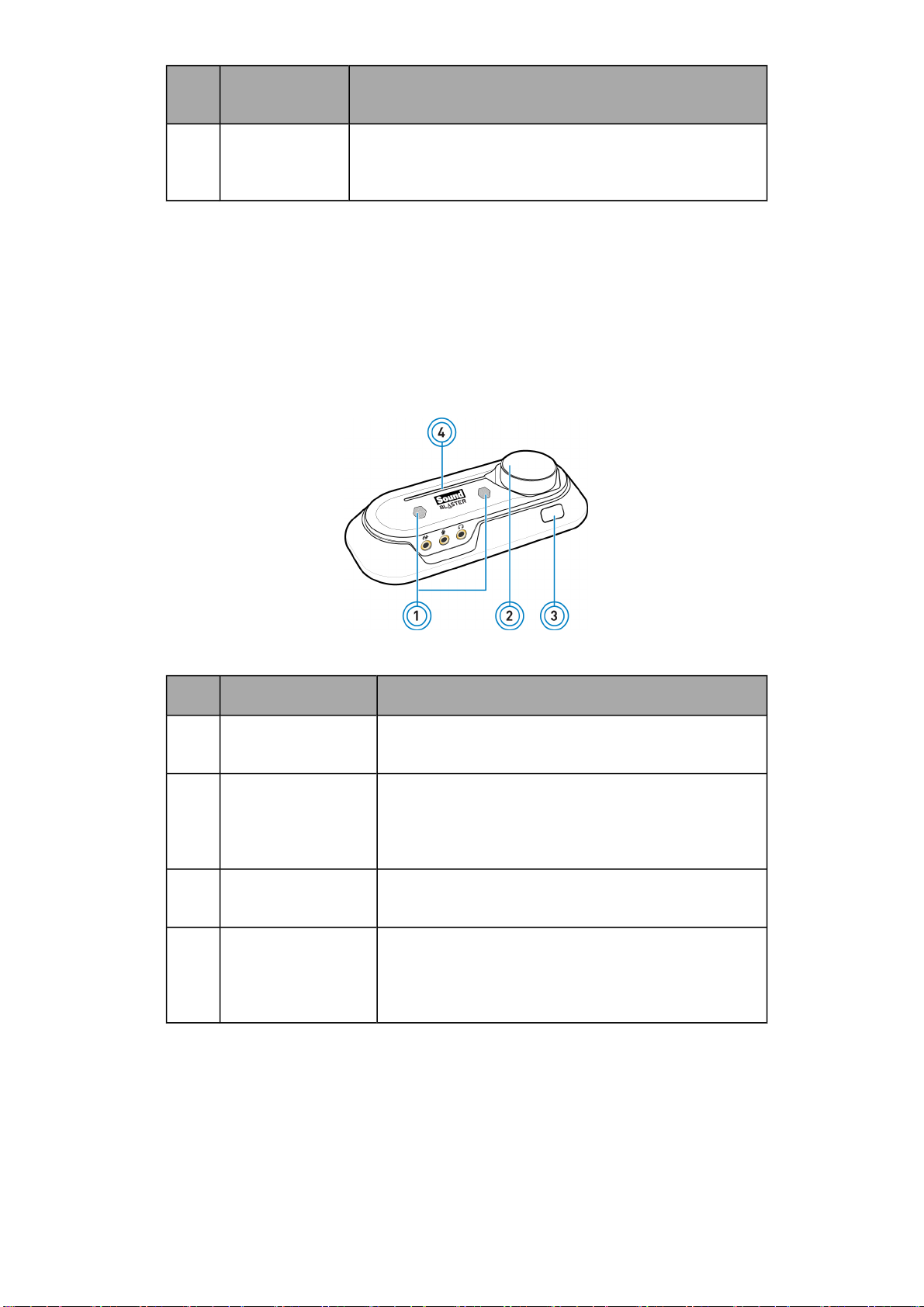
Prise ou
connecteur
Description
leur central/caisson de
basses
ou des entrées multicanaux d'un récepteur de home
cinéma.
Remarque :
Le microphone externe remplacera les microphones intégrés lorsqu' il est branché.
Utilisation des voyants et des boutons de commande
Votre périphérique audio USB comporte les voyants et les boutons de commande suivants qui
permettent de régler et de contrôler l'état du fonctionnement.
Bouton/Curseur Description
1 Ensemble
micro interne
2 Bouton de com-
mande du volume
3 Récepteur infra-
rouge
4 Voyant LED d’a-
limentation
Double microphone intégré avec technologie CrystalVoice.
Tournez ce bouton dans le sens des aiguilles d'une
montre pour augmenter ou dans le sens contraire aux
aiguilles d'une montre pour diminuer le volume.
Enfoncez le bouton pour couper le son.
Reçoit les commandes infrarouges provenant de la télécommande.
S'allume en rouge lorsque l'alimentation USB est
détectée. Clignote par intermittence lors de l'activité
infrarouge. Clignote en continu lorsque la sortie audio
est mise en sourdine.
Réglage du volume
Outre l'utilisation du bouton de commande de volume, vous pouvez régler ou couper le son à l'aide de:
l Votre télécommande
l Panneau de contrôle de Sound Blaster Omni
Page 6
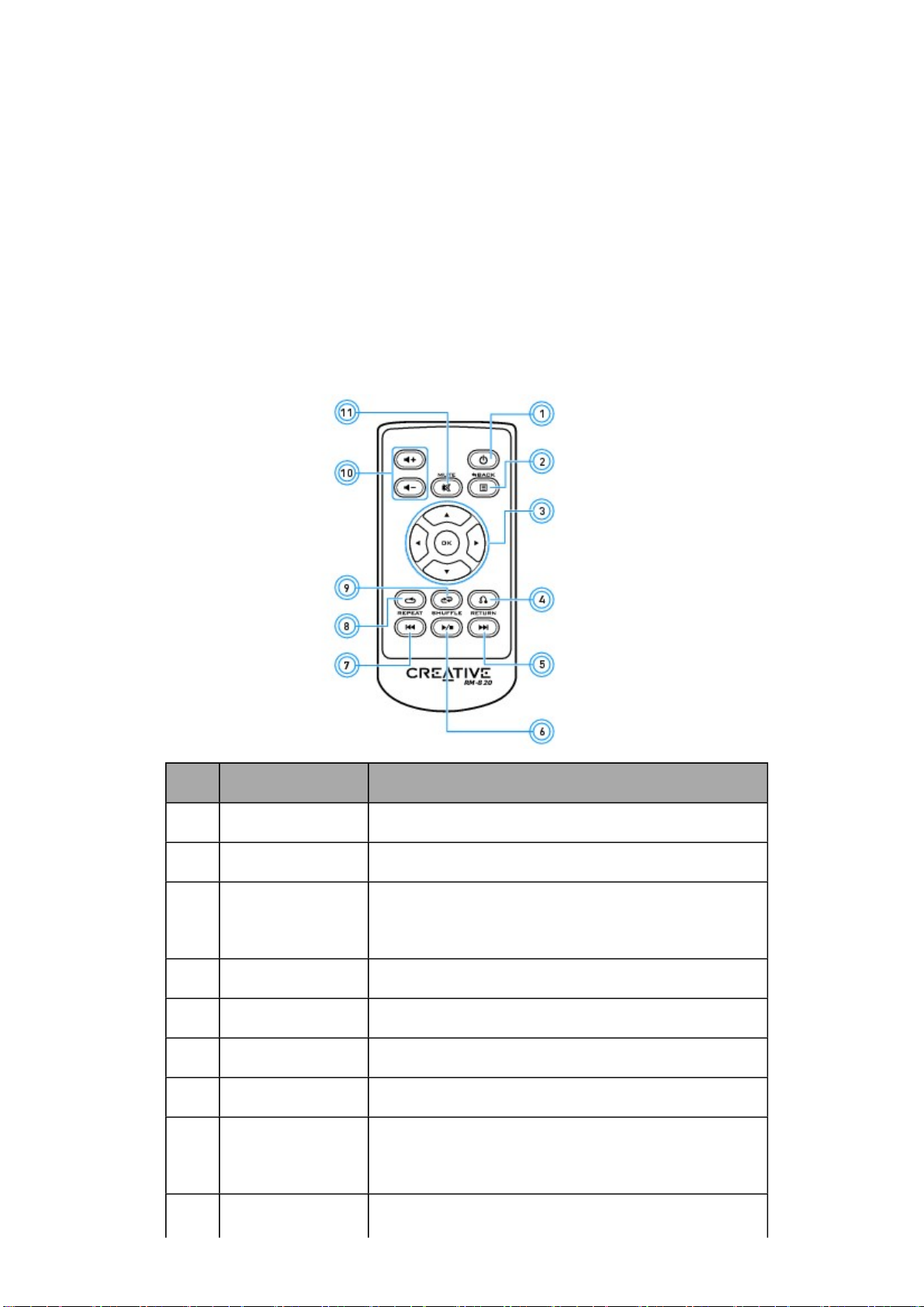
Remarque :
Si vous activez la sourdine du volume dans les applications logicielles, vous n'entendrez aucune
sortie audio même si le bouton de commande de volume est réglé sur le maximum.
Votre télécommande
Votre périphérique audio USB est équipé d'un récepteur infrarouge qui permet d'utiliser votre
télécommande Creative. Celle-ci permet de commander votre ordinateur depuis votre canapé ou votre
lit, et ce, à une distance maximale de trois mètres (9,8 pieds).
Remarque :
La télécommande Creative n'est disponible que pour certains pays.
Utilisation de la télécommande
Bouton Description
1 Alimentation Non applicable.
2 Menu Non applicable.
3 Navigation dans
les menus
4 Retour Retourne au sous-menu ou à la fonction précédente.
5 Suivant Lit la piste suivante.
6 Lecture/pause Démarre, suspend ou reprend la lecture en cours.
7 Précédent Lit la piste précédente.
8 Répétition Répète la piste ou la liste de lecture actuelle.
9 Lecture aléatoire Lit au hasardles pistes de la liste de lecture actuelle.
Fait défiler un menu vers le haut ou vers le bas.
Appuyez sur OK pour exécuter l’option de menu sélectionnée.
Uniquement applicable pour le lecteur Windows Media
sur PC.
Page 7
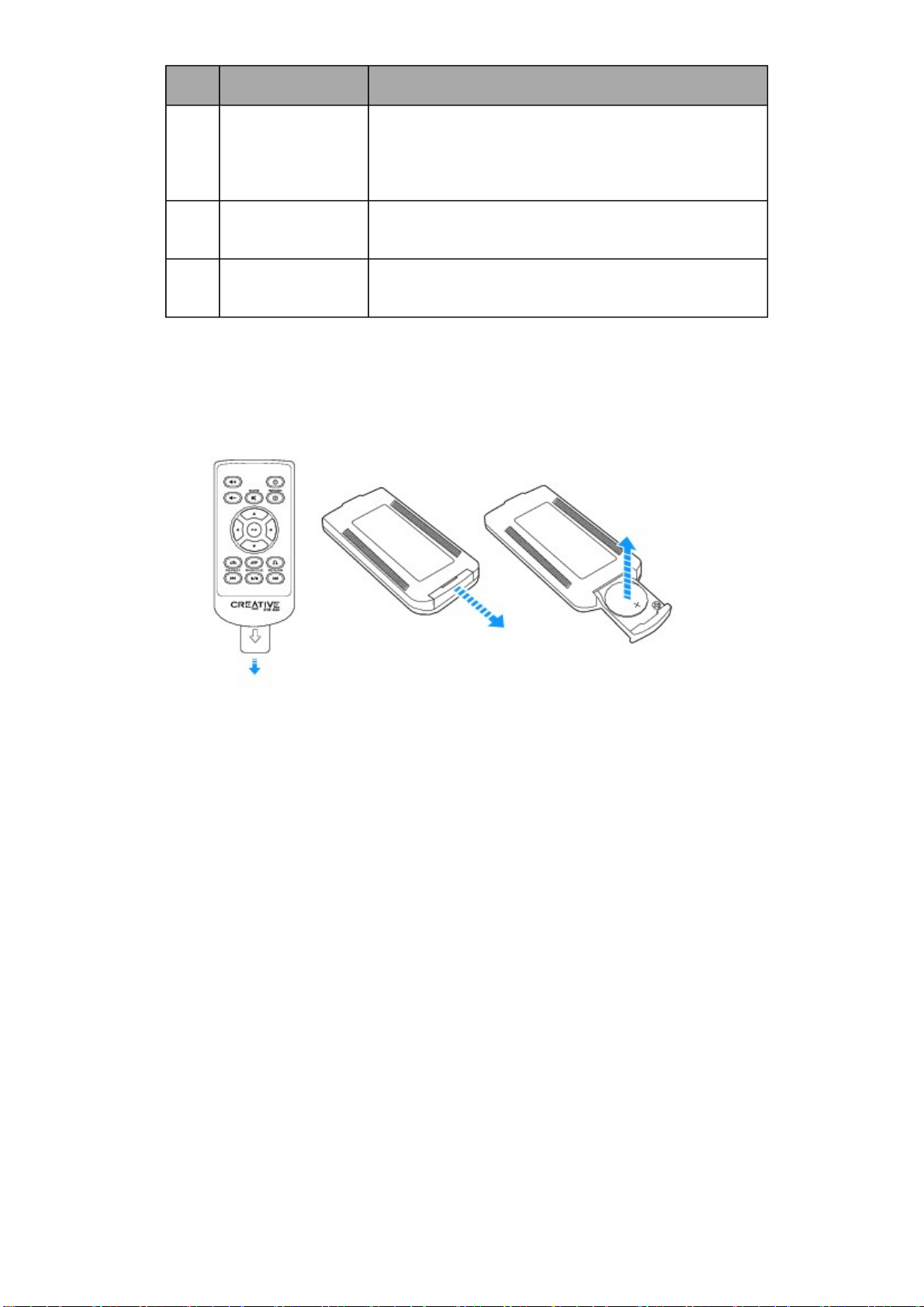
Bouton Description
Appuyez sur le bouton pour ACTIVER ou DÉSACTIVER
la lecture aléatoire.
Uniquement applicable pour le lecteur Windows Media
sur PC.
10 Volume Haut/Bas Les boutons Volume haut (+) et Volume bas (-) con-
trôlent le volume principal de votre sortie audio.
11 Sourdine acti-
vée/désactivée
Coupe ou rétablit le son.
Remplacement de la pile
Retirez la languette de plastique avant d'utiliser la télécommande. Pour remplacer la pile, reportezvous au schéma ci-dessous.
Page 8
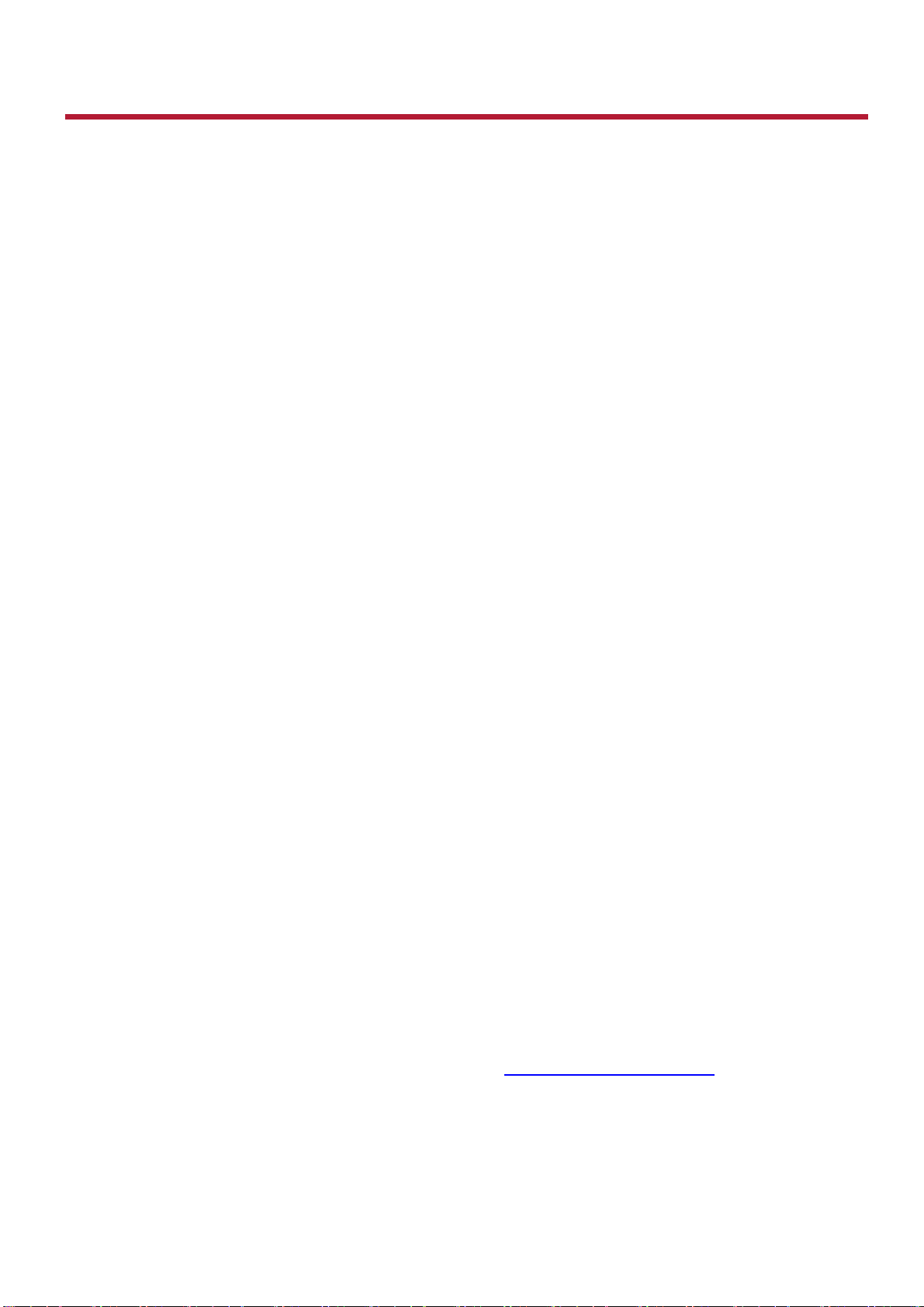
Installation et désinstallation des logiciels
Pour tirer pleinement parti de votre périphérique audio Sound Blaster Omni Surround 5.1, vous devez
installer les pilotes et les applications de cette périphérique. Vous devrez parfois désinstaller la totalité
ou une partie des pilotes de périphérique et des applications pour résoudre des problèmes, modifier les
configurations ou mettre à niveau des applications ou des pilotes obsolètes. Pour savoir comment y
parvenir dans tous les systèmes d'exploitation Windows et Mac pris en charge, consultez les sections
correspondantes:
l Installation des pilotes et des applications
l Désinstallation des pilotes et des applications
Installation des pilotes et des applications
Assurez-vous que votre périphérique audio est connecté avant de continuer. Consultez
votre brochure de démarrage rapide pour obtenir des instructions sur l'installation de vos
périphérique audio.
Une fois votre périphérique audio connecté, mettez l’ordinateur sous tension. Windows détecte
automatiquement le périphérique audio et recherche les pilotes de périphérique.
Pour Windows Vista / Windows 7
1. Insérez le CD d'installation dansle lecteur de CD/DVD-ROM.
Le CDdevrait démarrer automatiquement. Si ce n'est pas le cas, suivez les étapes ci-dessous:
i. Cliquez sur Démarrer >Poste de travail.
ii. Cliquez avec le bouton droite sur l’icône du lecteur de CD ou de DVD, puis sur Exécution auto-
matique.
2. Pour terminer l’installation, suivez les instructions affichées à l’écran.
3. Lorsque vous y êtes invité, redémarrez l’ordinateur.
Pour Windows8
1. Insérez le CD d'installation dans votre lecteur de CD ou de DVD.
2. Quelques instants après, une icône de lecteur s'affiche. Cliquez sur l'icône, puis choisissez
Exécuter setup.exe.
Si vous ne voyez pas l'icône de lecteur, suivez les étapes ci-dessous:
i. Cliquez avec le bouton droite sur l'arrière-plan de l'écran de démarrage de Windows, puis sur
Toutes les applications.
ii. Cliquez sur Poste de travail.
iii. Cliquez avec le bouton droite sur l’icône du lecteur de CD ou de DVD, puis sur Exécution auto-
matique.
3. Pour terminer l’installation, suivez les instructions affichées sur l’écran.
4. Lorsque vous y êtes invité, redémarrez l’ordinateur.
Pour les systèmes d’exploitation Mac
1. A l'aide de votre navigateur web standard, consultez www.creative.com/support et localisez le progiciel du système d'exploitation Mac.
2. Téléchargez cette gamme de logiciels sur votre disque dur local.
3. Double-cliquez sur le fichier téléchargé pour le décompresser.
4. Double-cliquez sur le fichier décompressé DMG.
Page 9
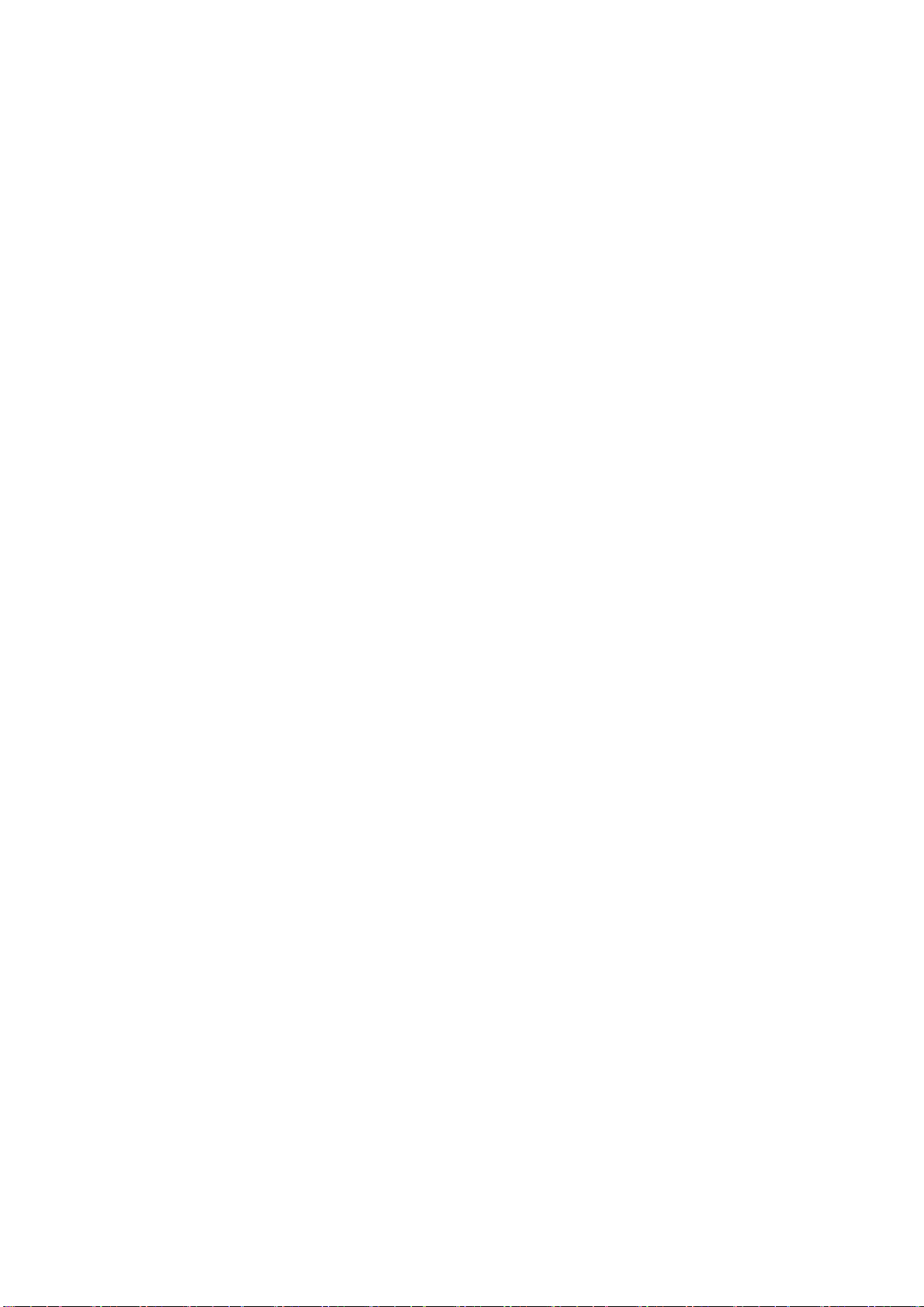
5. Double-cliquez sur l'icône Install et suivez les instructions suivantes affichées sur l'écran pour terminer l'installation.
Désinstallation des pilotes et des applications
Dans le cas où une désinstallation est nécessaire (comme pour les mises à jour), veuillez suivre la
procédure suivante.
Avant de lancer la désinstallation, fermez toutes les applications audio en cours
d'exécution. Les applications en cours d'exécution lors de la désinstallation ne seront pas
supprimées.
Pour les systèmes d’exploitation Windows
1. Cliquez sur Panneau de configuration, puis cliquez sur Désinstaller un programme.
2. Sélectionnez l'entrée de votre périphérique audio.
3. Cliquez sur le bouton ou l'option Désinstaller.
Si la boîte de dialogue Contrôle de compte d'utilisateur s'ouvre, cliquez sur le bouton Con-
tinuer.
4. Cliquez sur le bouton Oui.
5. Lorsque vous y êtes invité, redémarrez l’ordinateur.
Pour les systèmes d’exploitation Mac
1. Clicquez sur Applications > Creative > Désinstallation Creative
2. Sélectionnez le produit Creative à désinstaller.
3. Cliquez sur le bouton Désinstaller.
4. Suivez les instructions affichées sur l'écran.
Page 10
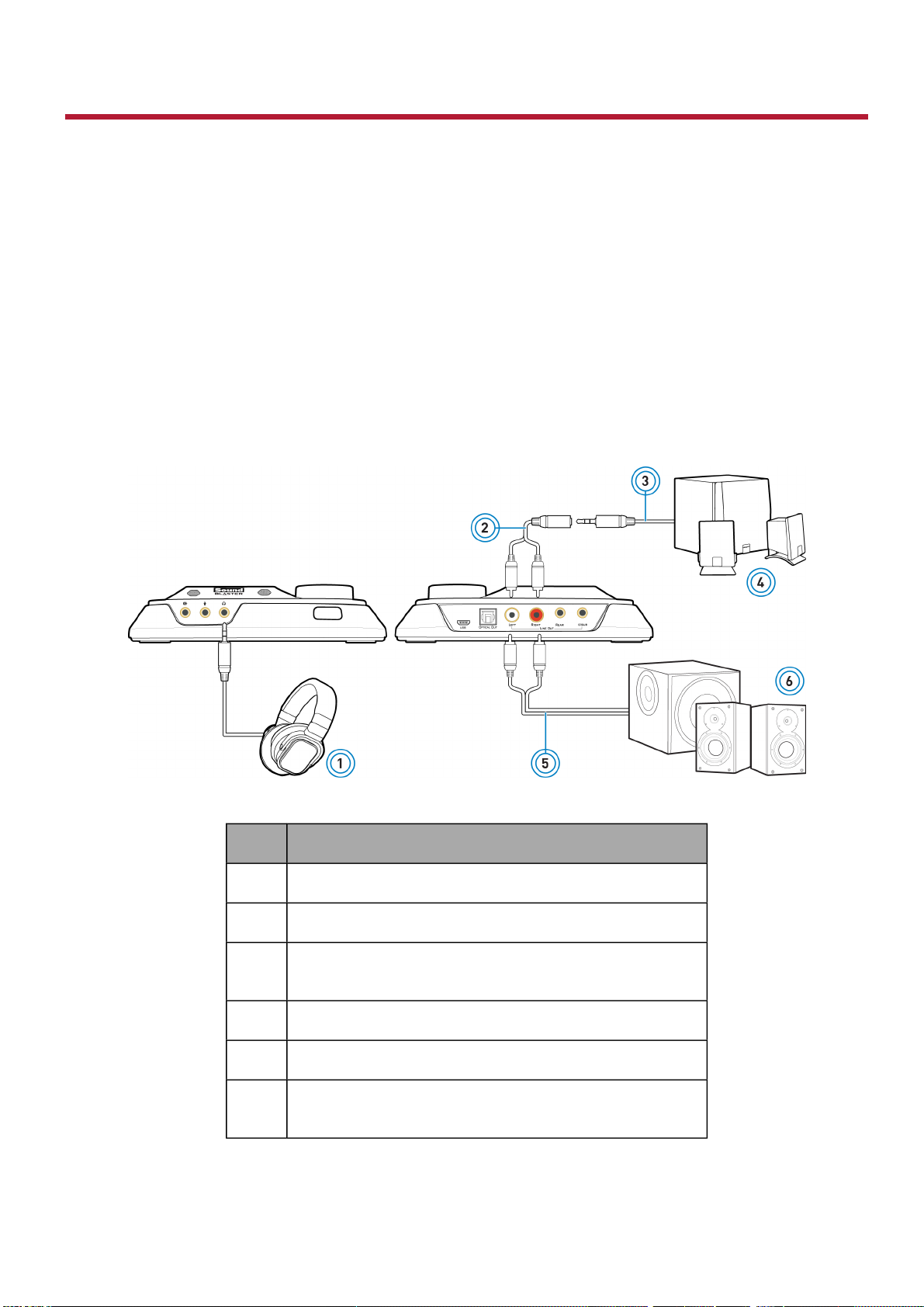
Utilisation de votre périphérique audio
Votre périphérique audio fonctionne avec de nombreux périphériques externes. Pour connecter ces
périphériques, consultez les sections correspondantes:
l Lecture de musique
l Enregistrement de musique
l Création de musique
l Lecture de DVD
Lecture de musique
Vous pouvez brancher un casque stéréo sur la prise de casque de votre périphérique audio. Le
diagramme suivant indique également le branchement des haut-parleurs stéréo analogiques et 2.1
canaux. Pour le branchement des haut-parleurs analogiques 5.1 canaux, reportez-vous à la rubrique
Connexion des haut-parleurs.
Composant
1 Écouteurs
2 Câble en Y
3 Câble pour haut-parleur analogique (disponible séparé-
ment)
4 Haut-parleurs stéréo analogiques
5 Câble stéréo RCA/RCA (disponible séparément)
6 Haut-parleurs stéréo analogiques avec prises d'entrée
audio RCA
Page 11
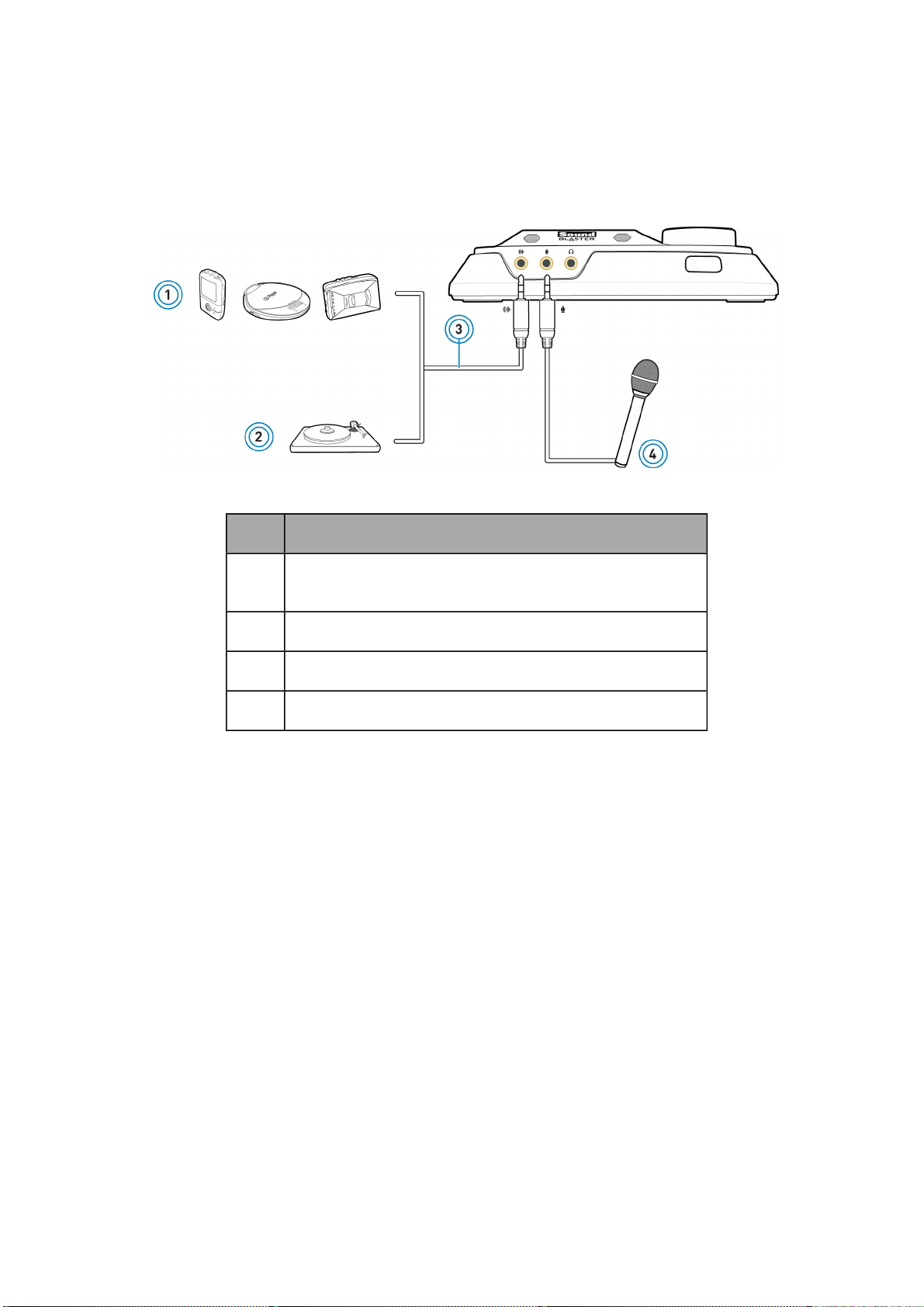
Enregistrement de musique
Pour un enregistrement audio à partir de sources externes, comme des lecteurs MP3 ou de CD,
branchez la source sur la prise d'entrée ligne de votre périphérique audio. Branchez un microphone sur
la prise d'entrée Mic.
Composant
1 Sources audio externes (lecteurs MP3, lecteurs de CD, lec-
teurs de cassettes, etc.)
2 Table de lecture (au niveau ligne)
3 Câble audio analogique (disponible séparément)
4 Microphone
Remarque :
Pour écouter le son depuis la source connectée à la prise d'entrée de ligne ou à la prise d'entrée Mic,
ou à l'ensemble micro interne, reportez-vous à Utilisation de la suite logicielle Creative -
Paramètres de mixeur.
Page 12

Pour un enregistrement audio sur des périphériques externes tels que des enregistreurs MD (MiniDisc)
ou DAT (Digital Audio Tape), branchez le périphérique d'enregistrement sur le connecteur de sortie
optique SPDIF.
Composant
1 Câble optique (disponible séparément)
2 Périphériques d'enregistrement externes (enregistreurs
MD, enregistreurs DAT, etc.)
Page 13

Création de musique
Assemblez vos propres compositions d'entrées audio à partir d'une guitare électrique, d'un synthétiseur
ou d'un micro. Vous pouvez également connecter un préamplificateur FX pour votre guitare électrique à
la prise d'entrée ligne.
Composant
1 Guitare électrique
2 Préamplificateur FX Box
3 Synthétiseur
4 Câble audio analogique (disponible séparément)
5 Microphone
Remarque :
Pour écouter le son depuis la source connectée à la prise d'entrée de ligne ou à la prise d'entrée Mic,
ou à l'ensemble micro interne, reportez-vous à Utilisation de la suite logicielle Creative -
Paramètres de mixeur.
Page 14

Lecture de DVD
Vous pouvez créer un système de divertissement chez vous sur votre PC à l'aide de votre périphérique
audio. Regardez des DVD sur votre PC et décodez les signaux Dolby Digital et DTS® à partir de votre
périphérique audio via un décodeur Dolby Digital externe ou un amplificateur AV.
Branchez l'entrée numérique de votre décodeur externe ou amplificateur AV au connecteur de sortie
optique SPDIF du périphérique audio. Pour de plus amples informations sur les paramètres de
connexion des haut-parleurs pour un amplificateur AV ou un décodeur externe, consultez le Guide de
l'utilisateur de votre décodeur externe ou de votre amplificateur AV.
Composant
1 Câble optique (disponible séparément)
2 Décodeur externe, amplificateur AV ou récepteur Home
cinéma
Décodage avec un lecteur de DVD logiciel
Vous pouvez utiliser un lecteur de DVD logiciel pour décoder des signaux encodés Dolby Digital ou DTS à
partir de vos DVD et produire du son multicanaux via votre périphérique audio vers vos haut-parleurs.
Pour ce faire, vous devez installer un lecteur de DVD logiciel tel que Cyberlink® PowerDVD®.
Dolby Digital Live
Dolby Digital® Live est une technologie d'encodage en temps réel de Dolby Laboratories qui convertit
les signaux audio en un flux binaire pour un transport et une lecture via votre système de Home Cinéma
ou de haut-parleurs numériques.
Transformez votre jeu en une expérience exaltante et réaliste à l'aide de Dolby Digital Live. Les signaux
et les effets audio qui suivent l'action à l'écran sont reproduits, vous immergeant dans un son surround
5.1 canaux et vous mettant au cœur de l'expérience.
Avec Dolby Digital Live, vous n'avez besoin que d'un simple câble numérique pour connecter votre
ordinateur à votre système de home cinéma, simplifiant la configuration et éliminant la confusion créée
par plusieurs câbles.
Pour en apprendre plus sur la connexion de votre récepteur A/V ou de votre système de haut-parleurs à
votre périphérique audio, consultez les sections correspondantes:
Page 15

l Connexion de systèmes de haut-parleurs numériques
l Connexion de systèmes de Home Cinéma
Pour plus d'informations sur Dolby Digital Live, visitez le site www.dolby.com.
Page 16

Connexion des haut-parleurs
Les connecteurs et composants associés illustrés ici peuvent différer de ceux de votre système de hautparleurs. Consultez le guide de l'utilisateur de votre système de haut-parleurs pour trouver les
connecteurs d’entrée correspondants. Les câbles illustrés ci-après sont disponibles séparément.
Pour en savoir plus sur la connexion de différents types de systèmes de haut-parleurs à votre
périphérique audio, consultez les sections correspondantes:
l Connexion de systèmes de haut-parleurs analogiques
l Connexion de systèmes de haut-parleurs numériques
l Connexion de systèmes de Home Cinéma
Pour obtenir une liste des systèmes de haut-parleurs Creative pris en charge ou bénéficier d'une
assistance interactive sur la connectivité des haut-parleurs, veuillez consulter www.creative.com.
Positionnement des haut-parleurs
Le positionnement correct des haut-parleurs améliore l’écoute, tandis qu’un mauvais positionnement
détériore la qualité du son. Pour obtenir des conseils sur le positionnement des haut-parleurs, consultez
le guide de l'utilisateur de votre système de haut-parleurs.
Pour les haut-parleurs 5.1 canaux:
Composants des haut-parleurs
1 Caisson de basses
2 Avant gauche
3 Avant centre
4 Avant droite
5 Arrière gauche
6 Arrière droite
Page 17

Connexion de systèmes de haut-parleurs analogiques
Vous pouvez connecter des systèmes de haut-parleurs analogiques allant jusqu'à 5.1canaux. Pour plus
d'informations sur les prises et câbles convenant à l'utilisation de votre système de haut-parleurs,
consultez les configurations de haut-parleurs suivantes:
l Haut-parleurs analogiques 2.1canaux
l Haut-parleurs analogiques 5.1canaux
Remarque :
Visitez le site www.creative.com pour obtenir la liste des systèmes de haut-parleurs Creative pris en
charge.
Haut-parleurs analogiques 2.1canaux
Prise, connecteur ou câble
1 Câble en Y
2 Câble pour haut-parleur analogique (disponible séparé-
ment, consultez les remarques ci-dessous)
3 Prise d'entrée audio pour haut-parleurs stéréo analogiques
Remarque :
Vous pouvez utiliser les câbles fournis avec vos haut-parleurs.
Page 18

Haut-parleurs analogiques 5.1canaux
Prise, connecteur ou câble
1 Câble en Y
2 Câble pour haut-parleur analogique (disponible séparé-
ment, consultez les remarques ci-dessous)
3 Prises pour entrée audio avant, arrière, centrale/caisson de
basses pour haut-parleurs analogiques 5.1 canaux
Remarque :
Vous pouvez utiliser les câbles fournis avec vos haut-parleurs.
Page 19

Connexion de systèmes de haut-parleurs numériques
Votre périphérique audio est fourni avec un connecteur de sortie optique S/PDIF vous permettant de
connecter votre système de haut-parleurs numériques. Pour de plus amples informations sur les
connexions à votre haut-parleur numérique, consultez sa documentation.
Prise, connecteur ou câble
1 Connecteur de sortie optique S/PDIF
2 Câble optique (disponible séparément)
3 Connecteur d'entrée optique S/PDIF du système de haut-
parleur numérique
Page 20

Connexion de systèmes de Home Cinéma
Votre périphérique audio est fourni avec un connecteur de sortie optique S/PDIF vous permettant de
connecter votre système de home cinéma. Pour de plus amples informations sur les connexions du
haut-parleur de votre récepteur A/V, consultez sa documentation.
Prise, connecteur ou câble
1 Connecteur de sortie optique S/PDIF
2 Câble optique (disponible séparément)
3 Connecteur d'entrée optique S/PDIF du récepteur A/V
Page 21

Connexion de votre récepteur A/V à l'aide des entrées de niveau ligne
Si votre récepteur A/V prend en charge les entrées de niveau ligne multicanaux, vous pouvez les
connecter directement aux prises de sortie de ligne de votre périphérique audio, au lieu du connecteur
de sortie optique S/PDIF, comme illustré ci-dessous.
Prise, connecteur ou câble
1 Prises de sortie avant RCA
2 Prise de sortie arrière
3 Prise de sortie pour haut-parleur central/caisson de basses
4 Câble stéréo RCA/RCA (disponible séparément)
5 Câble Stéréo/RCA (disponible séparément)
6 Prises d'entrée avant droite et gauche du récepteur A/V
7 Prises d'entrée arrière droite et gauche du récepteur A/V
8 Prises d'entrée centrale/caisson de basses du récepteur
A/V
Page 22

Utilisation de la suite logicielle Creative
Les logiciels suivants sont conçus pour vous permettre d'accéder aux fonctionnalités de base et
avancées de votre périphérique audio. Nous vous conseillons de vous familiariser avec ces
fonctionnalités afin d'exploiter pleinement les nombreuses fonctions de votre périphérique audio.
Applications logicielles
Pour Windows
l Panneau de contrôle de Sound Blaster Omni
l Informations sur les systèmes Creative
Pour Mac OS
l Panneau de contrôle de Sound Blaster Omni
Offre promotionnelle (pour Windows uniquement)
D'autres applications Creative offertes sont également compatibles avec votre périphérique audio.
Visitez le site www.creative.com/support et naviguez jusqu'à la page du produit approprié pour voir et
télécharger ces applications :
l Creative WaveStudio
l Creative Media ToolBox (version d’essai)
Page 23

Panneau de contrôle de Sound Blaster Omni
Gestion de vos profils
Cliquez sur le bouton pour afficher le volet Profils.
Activez un profil en cliquant sur , puis en le sélectionnant dans la liste.
Cliquez sur pour enregistrer tous les paramètres sur le profil
existant ou pour créer un nouveau profil. Cliquez sur pour
supprimer le profil actif.
Partage de profils
Vous pouvez exporter vos paramètres personnalisés et les partager avec d’autres, ou importer les
paramètres personnalisés d’autres joueurs.
Personnalisation de votre avatar
Vous pouvez personnaliser l'avatar pour chaque profil. Double-cliquez sur l'avatar actuel pour ouvrir la
fenêtre de sélection. Vous pouvez sélectionner un avatar dans la liste ou cliquer sur pour
sélectionner le fichier d'une image personnelle que vous souhaitez utiliser comme avatar.
Page 24

Réglage des paramètres de volume principal
Faites glisser le curseur de volume principal pour régler le niveau du
volume. Vous pouvez activer/désactiver la sourdine en cliquant sur
l’icône du haut-parleur.
Configuration des paramètres du logiciel
Cliquez sur chaque fonctionnalité pour accéder à la page des paramètres.
Vous trouverez plus d’informations sur chaque fonctionnalité dans les
sections respectives de ce manuel.
Configuration des paramètres généraux
Cliquez sur et configurez diverses options dans la liste qui s'affiche:
l Si activée au démarrage de Windows, sélectionnez le Panneau de contrôle de
Sound Blaster Omni.
l Rétablissement des paramètres par défaut.
l Sélection du périphérique de lecture audio
l Sélection des langues prises en charge disponibles pour votre système.
l Informations générales sur le logiciel de votre Panneau de contrôle de Sound Blaster Omni.
Page 25

Paramètres de SBX Pro Studio
1. Améliorations de SBXPro Studio
Sélectionnez cette option pour activer ou désactiver chaque amélioration. Vous pouvez pointer avec
la souris sur chaque amélioration pour afficher une brève explication.
2. Curseurs de niveau d'amélioration
Réglez le niveau d’amélioration à appliquer.
3. Contrôles de test audio
Lisez/Mettez en pause ou Arrêtez la vidéo de démonstration.
Amélioration de votre expérience audio
Vous pouvez régler la quantité d’améliorations à appliquer à chaque fonctionnalité en faisant glisser son
curseur sur la gauche pour diminuer ou sur la droite pour augmenter. Pour tester les effets des
améliorations audio, cliquez sur et écoutez la vidéo de démonstration.
l SBXPro Studio Surround offre un contrôle des sons en immersion, non seulement autour de
vous, mais aussi au-dessus et en-dessous, pour une expérience audio en 3D intégrale. Ecoutez le
sens naturel de la profondeur audio, l’espace et les étonnants effets surround 3D de votre contenu
audio. Profitez d’une expérience audio incroyablement réelle, sur des haut-parleurs ou des
écouteurs stéréo.
l SBXPro Studio Crystalizer restaure la gamme dynamique qui se perd lors de la compression de
musique iTunes et MP3. Les sons musicaux égalent ceux créés à l'origine par l'artiste et le réalisme
des films et des jeux en est amélioré.
l SBX Pro Studio Bass remplit les tonalités à basses fréquences et donne un impact supplémentaire
pour un meilleur divertissement. L’expérience audio s’en trouve grandement améliorée, sans
recourir à un caisson de basses.
l SBXPro Studio Smart Volume solutionne le problème rencontré avec les changements abrupts
du niveau de volume pendant la lecture et entre les chansons par des mesures automatiques et
continues du volume, et en appliquant intelligemment le gain et l'atténuation nécessaires pour
compenser ces changements.
l SBXPro Studio Dialog Plus améliore les voix des films pour des dialogues plus clairs, vous
permettant d'entendre les dialogues au-delà du reste de la bande son et du bruit ambiant de
l'environnement d'écoute.
Page 26

Paramètres CrystalVoice
1. Améliorations de CrystalVoice
Sélectionnez cette option pour activer ou désactiver chacune des améliorations disponibles.
2. Curseurs de niveau d'amélioration
Réglez le niveau d’amélioration à appliquer.
3. Bouton de test audio
Cliquez sur et parlez dans votre microphone pour entendre le son de votre voix lorsque
CrystalVoice est appliqué.
S’amuser avec CrystalVoice
Vous pouvez régler la quantité d’améliorations à appliquer à chaque fonctionnalité en faisant glisser son
curseur sur la gauche pour diminuer ou sur la droite pour augmenter. Pour tester les effets des
améliorations audio, cliquez sur et parlez dans votre microphone.
l CrystalVoice FX permet d’altérer la voix de la personne qui parle avec toute une variété d’effets
servant à améliorer la tonalité de la voix, créer des accents intéressants ou pour avoir l’air d’une
personne totalement différente.
l CrystalVoice Smart Volume règle automatiquement la puissance de la voix de la personne qui
parle pour maintenir un niveau de volume constant. Ceci permet de converser normalement, indépendamment de la distance vous séparant du micro.
l CrystalVoice Noise Reduction permet à la personne qui parle d’être entendue clairement au-des-
sus du bruit de fond en surveillant constamment l'environnement et d'éliminer les bruits indésirables interférant dans la conversation.
l CrystalVoice Focus crée une zone et supprime le bruit alentour pour permettre d’écouter le haut-
parleur de l’intérieur avec une clarté étonnante. Plusieurs micros sont utilisés pour se focaliser sur
et améliorer la voix de la personne qui parle, ainsi que pour éliminer les sons extérieurs à la zone.
Page 27

Scout Mode
Scout Mode transforme votre écoute et vous permet d’entendre vos adversaires de loin, vous donnant
ainsi un avantage tactique dans les combats.
1. Scout Mode
Sélectionnez cette option pour activer ou désactiver Scout Mode.
Cliquez sur pour configurer les touches de raccourci pour activer ou désactiver
Scout Mode.
Page 28

Paramètres des haut-parleurs/casque
1. Configuration Haut-parleurs/Casque
Sélectionnez la configuration de vos haut-parleurs ou casques actuels.
2. Tester votre lecture audio
Cliquez sur pour entendre un morceau audio en cours de lecture via votre configuration.
Page 29

Paramètres cinématiques
1. Désactiver l'encodeur
Sélectionnez Aucun encodeur si vous souhaitez désactiver l'encodage.
2. Autres paramètres d'encodeur
Sélectionnez Dolby Digital Live pour activez l'encodeur.
Page 30

Paramètres du mixeur
1. Curseurs de volume
Réglez le volume de lecture et d’enregistrement de vos entrées et sorties.
2. Paramètres du mixeur
Cliquez sur l’icône pour activer/désactiver la sourdine de l’entrée/la sortie. Vous pouvez cliquer
sur l’icône pour régler les paramètres de l’entrée/la sortie.
3. Pour écouter le son depuis la source connectée à la prise d'entrée de ligne ou à la prise d'entrée Mic,
ou de l'ensemble microphone interne :
Pour les systèmes d'exploiation Windows,
accédez à l'écran Mixeur du Panneau de contrôle de Sound Blaster Omni et désactivez la sourdine
en cliquant sur Entrée ligne ou Entrée micro/Ensemble micro depuis l'option Lecture.
Remarque : Pour l'ensemble de Mic interne, assurez-vous qu'il n'y a pas de micro externe
connecté.
Pour les systèmes Mac,
1)Accédez à l'écran Préférences système, puis cliquez sur Son.
2)Cliquez sur l'onglet Entrée, puis sélectionnez Entrée ligne ou Entrée micro/Ensemble micro
en tant que périphérique d'enregistrement par défaut.
3) Accédez à l'écran Mixeur du Panneau de contrôle de Sound Blaster Omni et désactivez la
sourdine en cliquant sur Entrée ligne ou Entrée micro/Ensemble micro depuis les deux options
Enregistrement et Lecture.
Remarque :
- Pour la lecture de la source audio, assurez-vous que le panneau de configuration de votre Sound
Blaster Omni est activé.
- Pour l'ensemble de Mic interne, assurez-vous qu'il n'y a pas de micro externe connecté.
Page 31

Paramètres de l'équaliseur
1. EQ prédéfinis
Sélectionnez un équaliseur prédéfini à appliquer à votre son.
2. Curseurs EQ
Définissez les paramètres de l'équaliseur.
Personnalisation des paramètresde votre équaliseur
Cochez la case EQ pour activer cette fonctionnalité, puis cliquez sur la flèche déroulante EQ et
sélectionnez un paramètre prédéfini dans la liste.
Lorsque vous sélectionnez un équaliseur prédéfini, les curseurs EQ adoptent les valeurs appropriées.
Vous pouvez alors régler les paramètres de l’équaliseur en faisant glisser les curseurs vers le haut ou le
bas pour obtenir le niveau désiré. Cliquez sur pour enregistrer la nouvelle configuration en
tant que paramètre prédéfini.
Remarque :
La liste des paramètres EQ prédéfinis par défaut ne peut pas être supprimée ou remplacée.
Page 32

Caractéristiques générales
Qualité audio haute définition (pour Windows)
l Rapport signal/bruit élevé, supérieur à 100dB, utilisant des convertisseurs 24bits à linéarité élevée
et faible distorsion, avec des résolutions maximales de 96kHz.
l Conversion 24 bits numérique à analogique des sources numériques en cours de lecture en 24 bits
avec un taux d'échantillonnage pouvant atteindre 96kHz en mode 5.1 sans contrôle audio.
l Conversion 24 bits analogique à numérique des sources analogiques en cours d'enregistrement en
24 bits avec un taux d'échantillonnage pouvant atteindre 96kHz sans contrôle audio.
Connectivité
Entrées
l Une prise de 3,5 mm (1/8 pouce) pour entrée microphone analogique mono
l Une prise de 3,5mm (1/8 pouce) pour entrée analogique stéréo de niveau Ligne
Sorties
l Une prise de 3,5 mm (1/8 de pouce) pour casque analogique stéréo.
l Prise optique pour sortie optique SPDIF
l Paire de prises RCA pour la sortie analogique stéréo niveau ligne
l Une prise de 3,5mm pour sortie arrière
l Une prise de 3,5mm pour sortie de haut-parleur central/caisson de basses
Interfaces
l Un port micro USB
l Un récepteur infrarouge pour utilisation avec la télécommande (disponible uniquement pour cer-
tains pays).
Autres
l Un bouton de commande du volume
l Un voyant LED rouge pour indiquer la liaison USB
Page 33

Dépannant et aide
Cette section fournit des solutions aux problèmes que vous êtes susceptible de rencontrer lors de
l’installation ou l’utilisation normale du produit. Elle comprend les rubriques suivantes:
l Problèmes audio
l Problèmes avec les lectures/enregistrements simultanés
Problèmes audio
Aucun son n'est émis par le casque.
Vérifiez les éléments suivants:
l Le casque doit être connecté à la prise casque.
l Lors de la sélection du panneau de contrôle de Sound Blaster Omni, l'option Casque est cochée.
Aucun son n’est émis lors de la lecture de fichiers numériques tels que des fichiers
WAV, MIDI ou des clips AVI.
Vérifiez les éléments suivants:
l S’il existe, le bouton de contrôle du volume des haut-parleurs se trouve en position intermédiaire.
Le cas échéant, réglez le volume dans les paramètres de mixeur du panneau de contrôle de Sound
Blaster Omni.
l Les haut-parleurs amplifiés ou l'amplificateur externe sont branchés sur les prises de sortie de
ligne.
l La sélection de haut-parleurs et de casque dans le panneau de contrôle de Sound Blaster Omni cor-
respond à votre configuration de haut-parleurs ou de casque.
Aucun son ne peut être entendu à partir de la source connectée à la prise d'entrée
de ligne ou à la prise d'entrée Mic.
Procédez aux étapes suivantes :
l Dans la sélection Mixeur du panneau de contrôle de Sound Blaster Omni, désactiver la sourdine de
l'Entrée ligne ou de l'Entrée micro/Ensemble micro depuis l'option Lecture.
Aucun son ne peut être enregistré à partir de la source connectée à la prise d'entrée de ligne ou à la prise d'entrée Mic.
Procédez aux étapes suivantes :
i. Naviguez jusqu'à l'onglet Panneau de configuration Windows > Son > Enregistrement.
ii. Sélectionnez Entrée ligne ou Entrée micro/Ensemble micro en tant que périphérique d'e-
nregistrement par défaut.
iii. Dans la sélection Mixeur du panneau de contrôle de Sound Blaster Omni, désactiver la sourdine de
l'Entrée ligne ou de l'Entrée micro/Ensemble micro depuis l'option Enreguistrement.
Problèmes avec les lectures/enregistrements simultanés
Un message d'erreur s'affiche lorsqu'un enregistrement et une lecture sont effectués simultanément.
Cela peut se produire suite à des limitations de transfert de données si votre ordinateur utilise une
connexion USB 1.1 . Il peut être impossible de lire, ou de lire et d'enregistrer en même temps, du
contenu à fréquence ou taux maximal pris en charge (24 bits, 96 kHz). Sélectionnez une profondeur de
Page 34

bit et des taux d’échantillonnage inférieurs pour réduire la consommation de l’unité centrale et de la
bande passante USB. Sélectionnez des paramètres inférieurs en cas de problèmes de performance ou
de surcharge de la bande passante USB. La réduction du taux d'échantillonnage et de la profondeur de
bit est toutefois synonyme de perte de qualité audio.
Ceci ne devrait pas poser problème si vous utilisez une connexion USB 2.0.
Aide supplémentaire
Si vous rencontrez d'autres problèmes ou avez d'autres questions sur votre Sound Blaster Omni
Surround 5.1 ou sur d'autres produits Creative, veuillez visitez notre base de données sur
support.creative.com ou sur www.soundblaster.com pour plus d'informations.
Page 35

Licence et copyright
Les informations contenues dans ce document sont susceptibles d'être modifiées sans préavis et
n'engagent en rien la société Creative Technology Ltd. Aucune partie de ce manuel ne peut être
reproduite ou transmise sous quelque forme ou par quelque moyen que ce soit, électronique ou
mécanique, y compris la photocopie et l'enregistrement, à quelque fin que ce soit sans l'accord écrit de
Creative Technology Ltd.
Le contrat de licence du logiciel se trouve dans un dossier distinct du CD d’installation.
Copyright © 2013 Creative Technology Ltd. Tous droits réservés. Creative, le logo Creative, Sound
Blaster, le logo Sound Blaster, SBX Pro Studio, le logo SBX, et CrystalVoice sont des marques ou des
marques déposées de Creative Technology Ltd. aux Etats-Unis et/ou dans d'autres pays. Intel et
Pentium sont des marques déposées d'Intel Corporation. AMD et AMD Athlon sont des marques
commerciales d'Advanced Micro Devices, Inc. Microsoft, Windows Vista, Windows et le logo Windows
sont des marques commerciales ou déposées de Microsoft Corporation. Dolby et le symbole du doubleD sont des marques commerciales déposées de Dolby Laboratories, Inc. DTS et DTS-ES Extended
Surround sont des marques commerciales de Digital Theater Systems, Inc. CyberLink et PowerDVD sont
des marques commerciales, déposées ou non, de CyberLink Corp. Les autres marques et noms
commerciaux sont ceux de leurs propriétaires respectifs. Toutes les spécifications peuvent faire l'objet
de modifications sans préavis. L'utilisation de ce produit est soumise à une garantie limitée sur le
matériel. Le contenu réel peut légèrement différer de celui présenté. Les logiciels inclus dans cet
emballage ne peuvent être utilisés séparément du matériel. Avant d’utiliser les logiciels, vous devez
accepter d’être lié par les conditions d’utilisation de l’accord de licence de l’utilisateur final.
Version 1.0
Juin 2013
